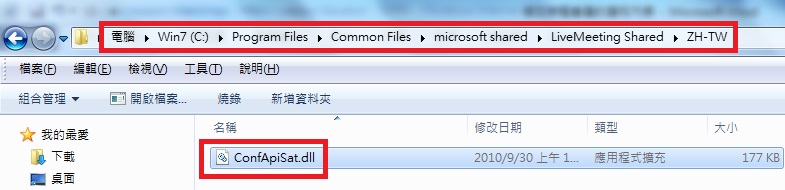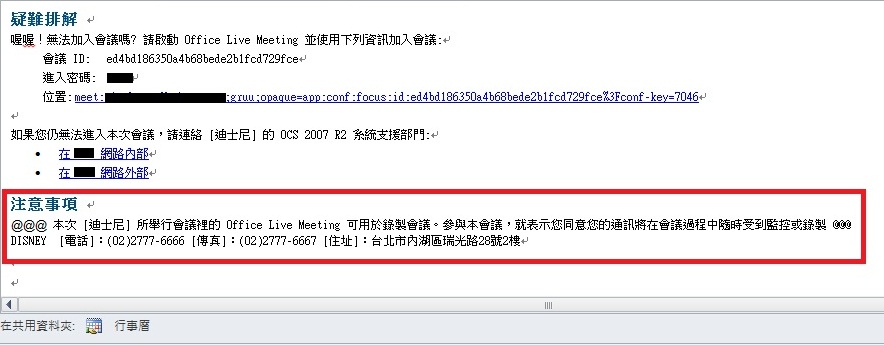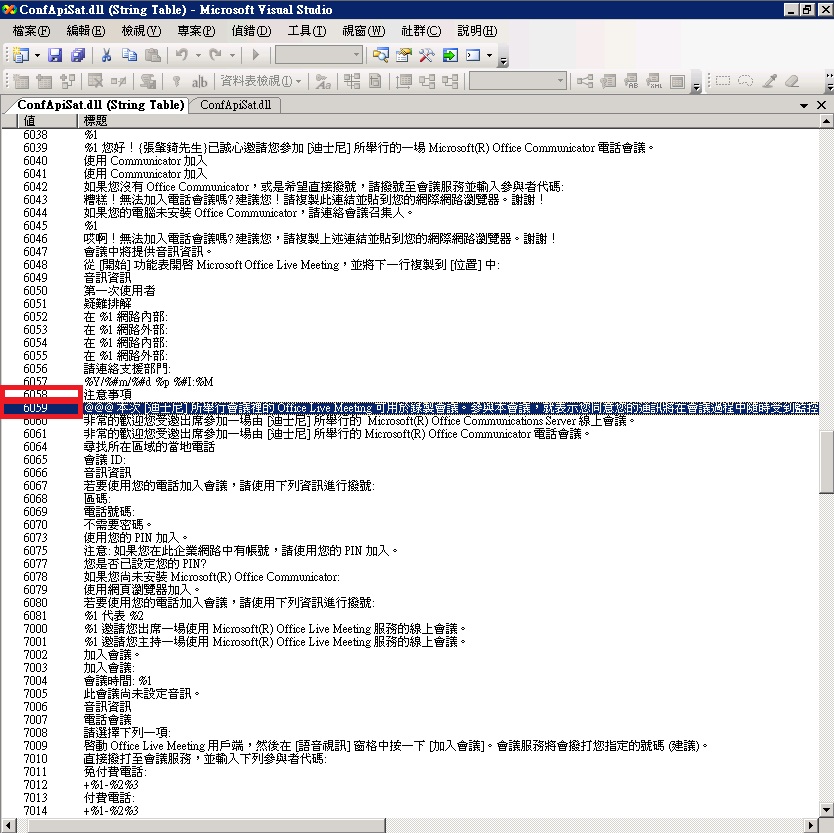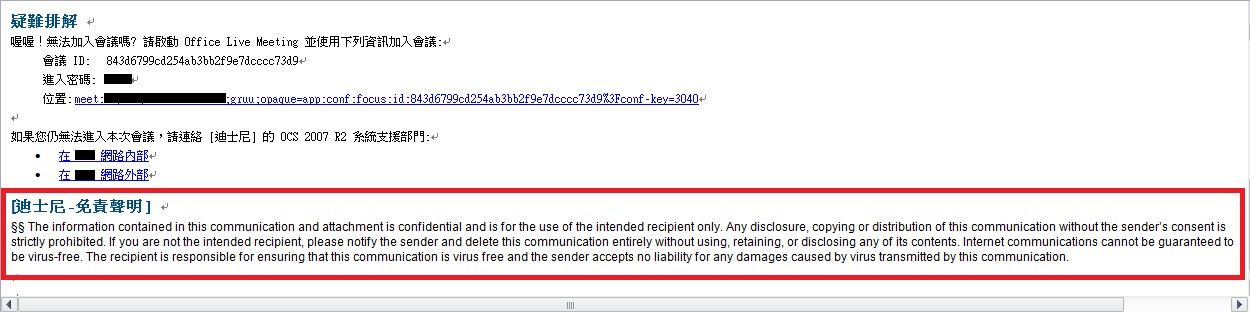OCS 提供了編排會議時程的功能,讓每個使用者能夠自訂所需的虛擬會議。也因為如此,這部分也需透過所謂的郵件程式 Outlook來編輯相關的排程內容。諸如會議排程的主旨、時間、內文等。
OCS 提供了編排會議時程的功能,讓每個使用者能夠自訂所需的虛擬會議。也因為如此,這部分也需透過所謂的郵件程式 Outlook來編輯相關的排程內容。諸如會議排程的主旨、時間、內文等。對使用者而言都可以很簡單的來設定完成。相對的,所提供的訊息卻是制定好的,甚至想要加入公司的免責聲明,都不得其門而入。這部份因為與 Office Conferencing API 有關係,所以必須透過 Microsoft Visual Studio 去編輯本機下的一個dll 檔,位址如下:
C:\Program Files\Common Files\Microsoft Shared\LiveMeeting Shared\ZH-TW\ConfApiSat.dll
當然這都必須在安裝完Live meeting 的元件程式後,才會在C:\Program Files\Common Files\Microsoft Shared\裡產生 LiveMeeting Shared 的 Folder。
1.首先將ConfApiSat.dll Copy至有安裝Microsoft Visual Studio的OS。
2.開啟檔案後在Visual Studio 左邊視窗裡,將名為 String Table 的 Folder 展開,並點選String Table <字串節點> 。
3.而Schedule Meeting 的邀請函,值的觸發內容是以字串值來代表,範圍在6000~7050,各位可以找一下。並開始編輯您企業裡所需的內容。
提供兩個值參考:
6002:則是排程 Live Meeting 的邀請標題---XXX 已邀請您出席一場使用 Microsoft(R) Office Communications Server 的線上會議。
6039:則是排程電話會議的邀請標題---XXX 已邀請您使用 Microsoft(R) Office Communications Server 加入電話會議。
4.完成後儲存完畢,再將此檔Copy 回原來本機相同位址(此時必須確定Outlook 與Live meeting是關閉狀態,否則將無法儲存) 。開啟Outlook後,驗證Live meeting連線成功後,點選排程Live Meeting。即可看見新的會議內容狀態。如下:
5.至於想要編輯成公司的風格,無非是想要再加上公司的Logo,這部份由於它只提供字串編輯器來修改,所以目前沒辦法;但是如果想要在邀請函尾端加上公司的相關聯絡資訊,則您可透過編輯值6059來達到您的需求。
6.另外,如果是想以<公司規範的條文或是免責聲明>來呈現,則可以在值:6058與6059 上面修改。
7.編輯完成後,狀態如下:
當然,因為此檔案是在各個電腦的本機位址,所以如果要對企業內的全體員工做管理,則必須利用批次檔透過AD來套用到所有Cilent 端。但前題是所有Client 的 Outlook必須關閉,否則有些使用者會套用失敗。
以上的Outlook可以是Outlook 2003、Outlook 2007以及Outlook 2010。只要您有安裝Live meeting 便可完成上面所需。至於新版的Lync 2010尚未測試,將來測試完成後會再跟各位報告!